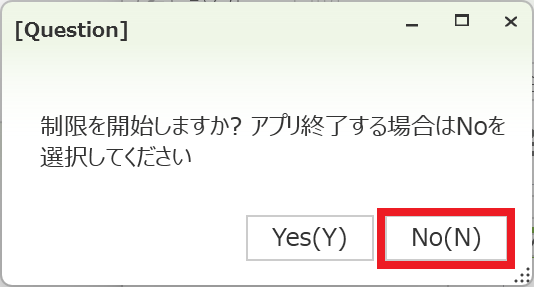目次
制限設定
制限の追加
下記の記事をご覧ください。
制限の変更
変更したい設定をダブルクリックしてください。
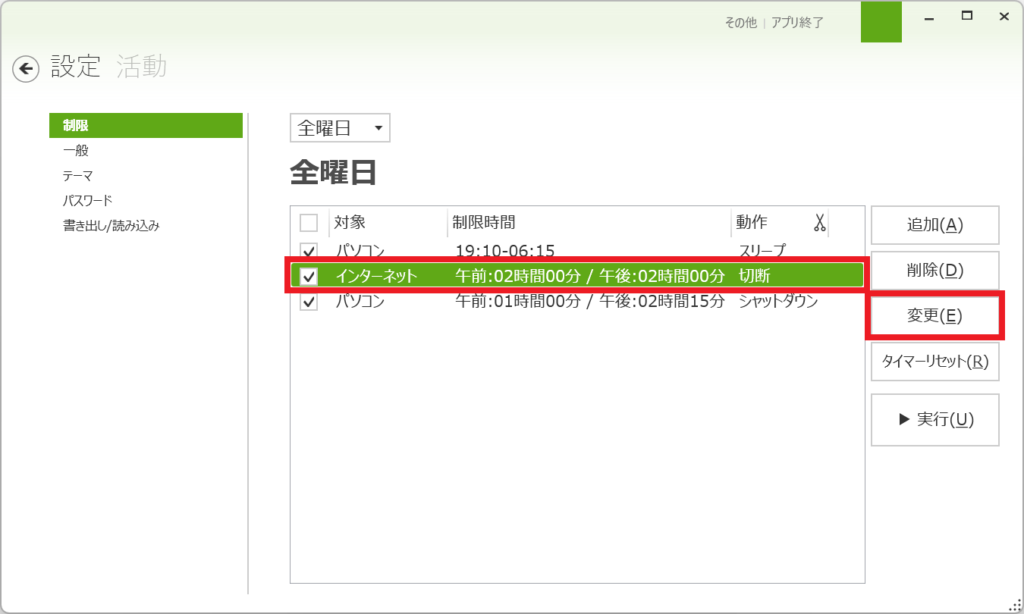
制限の削除
削除したい設定を選択し、「削除」ボタンを選択してください。
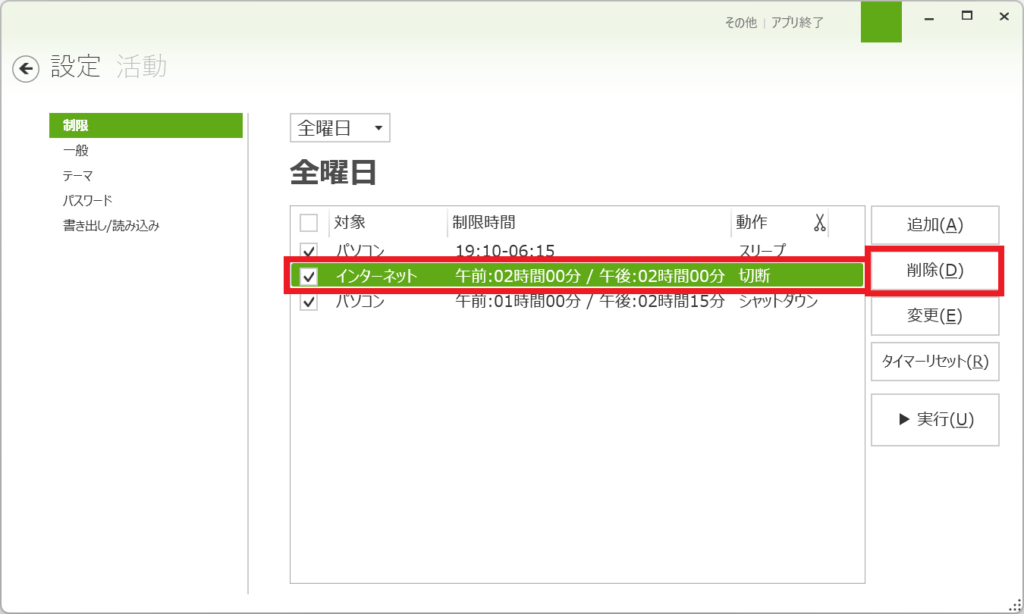
制限の無効化
設定項目のチェックボックスのチェックを外してください。制限は無効になります。
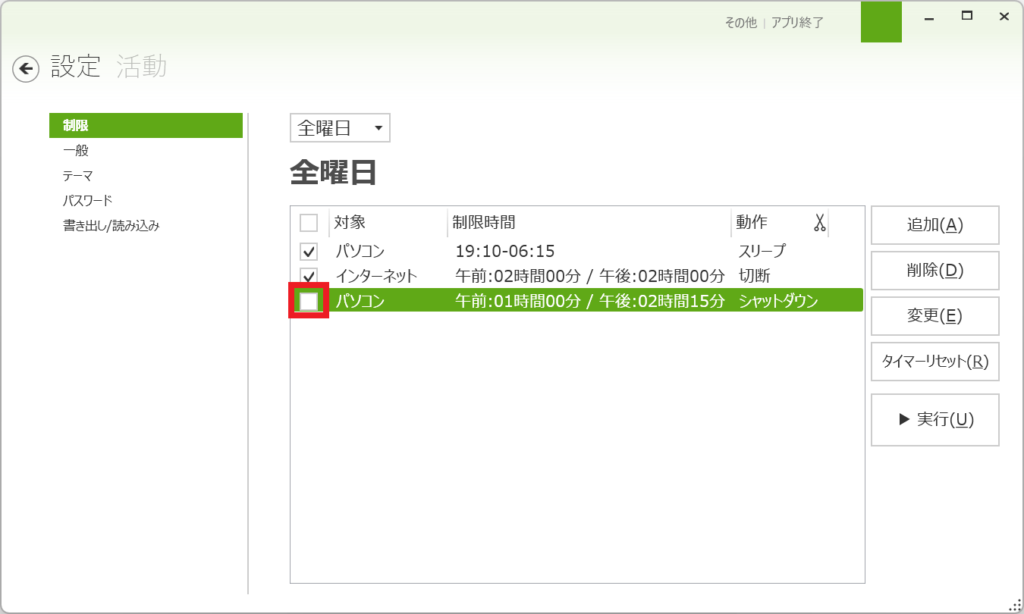
制限の非表示化
設定項目のチェックボックスを中間状態にしてください。設定は有効ですが、制限項目がDashboard(ダッシュボード)画面に表示されなくなります。
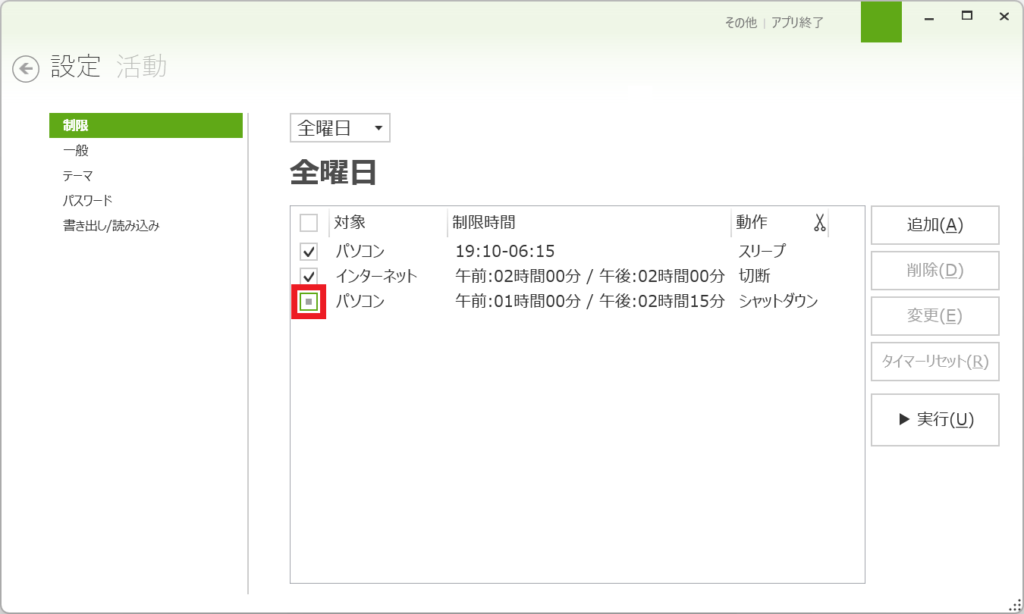
制限開始
実行ボタンを選択する方法
「実行」ボタンを選択してください。
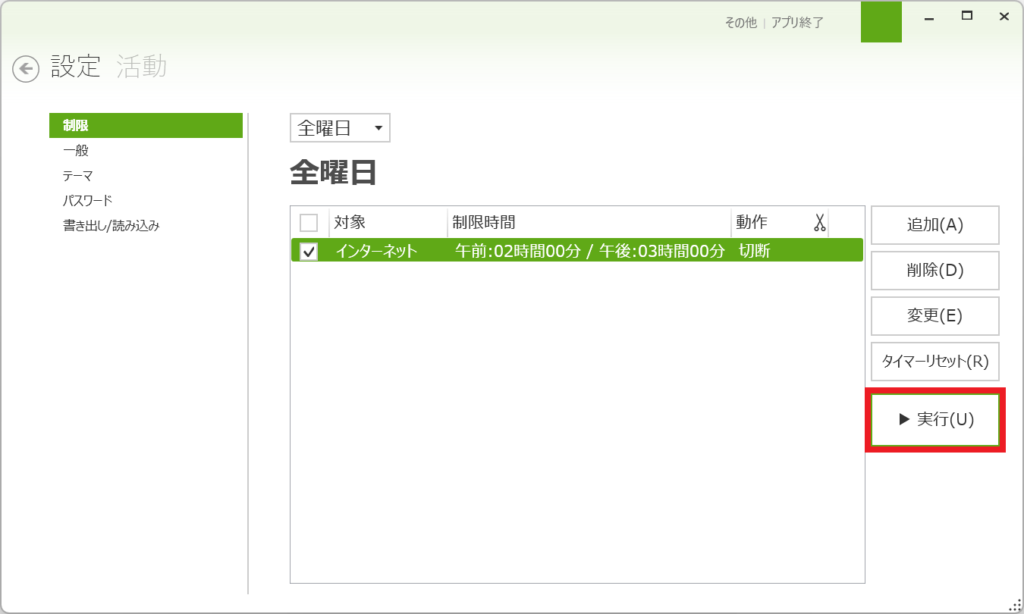
閉じるボタンを選択する方法
パソコンねむねむの設定画面でボタンを選択してください。
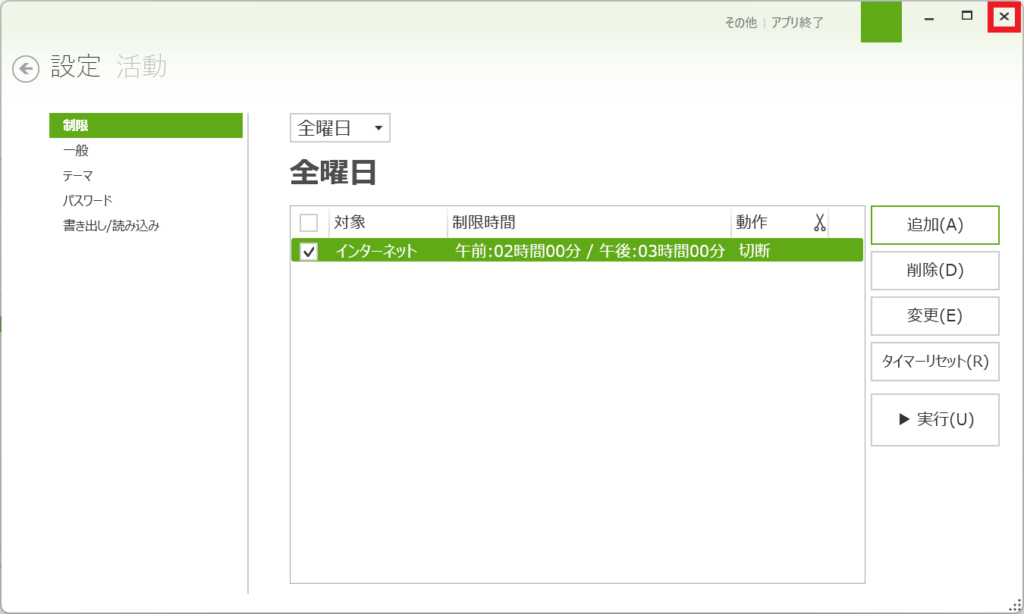
下記画面で「Yes」を選択してください。
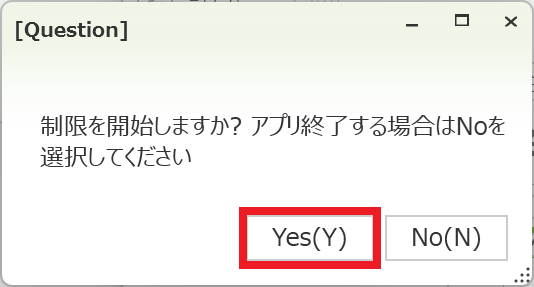
Dashboard(ダッシュボード)画面の操作方法
Dashboard(ダッシュボード)画面を閉じる
下記画面でボタンを選択してください。画面は消えますが、タスクトレイに常駐します。
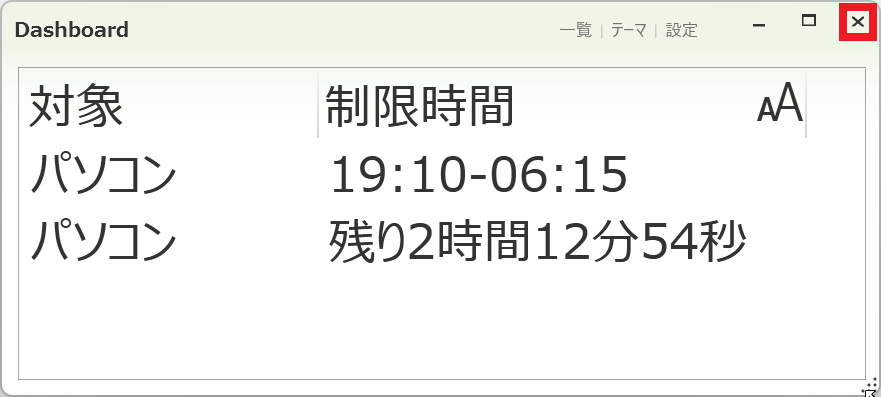
Dashboard(ダッシュボード)画面を表示する
タスクトレイにあるパソコンねむねむのアイコンをクリックしてください。
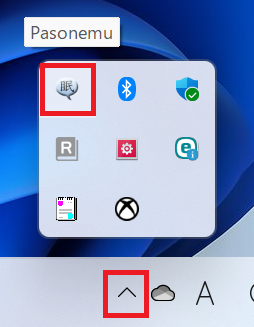
文字サイズを変更する
下記画面で「aA」ボタンをクリックし、フォントサイズを変更できます。
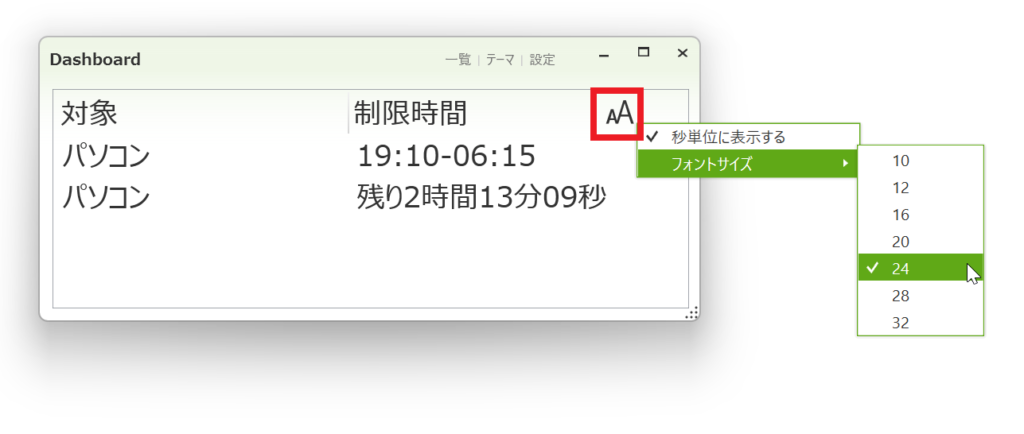
タイマー制限の秒数を表示する
下記画面で「aA」ボタンをクリックし、「秒単位に表示する」を選択してください。
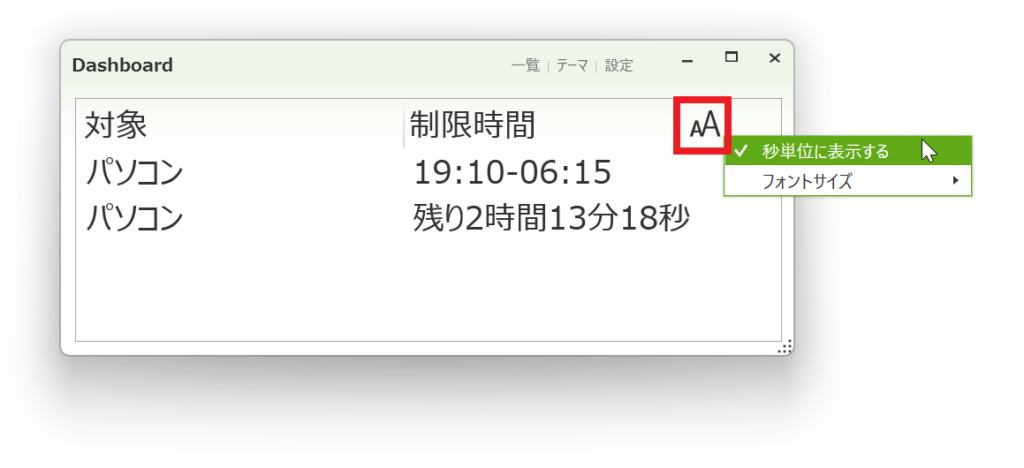
制限設定画面を表示する
下記画面の「設定」を選択し、パスワードを入力してエンターキーを押してください。
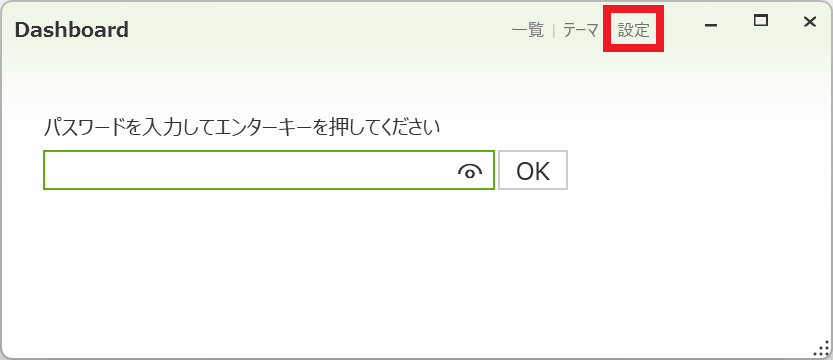
パソコンねむねむを終了する
アプリ終了を選択する方法
パソコンねむねむの設定画面で「アプリ終了」を選択してください。
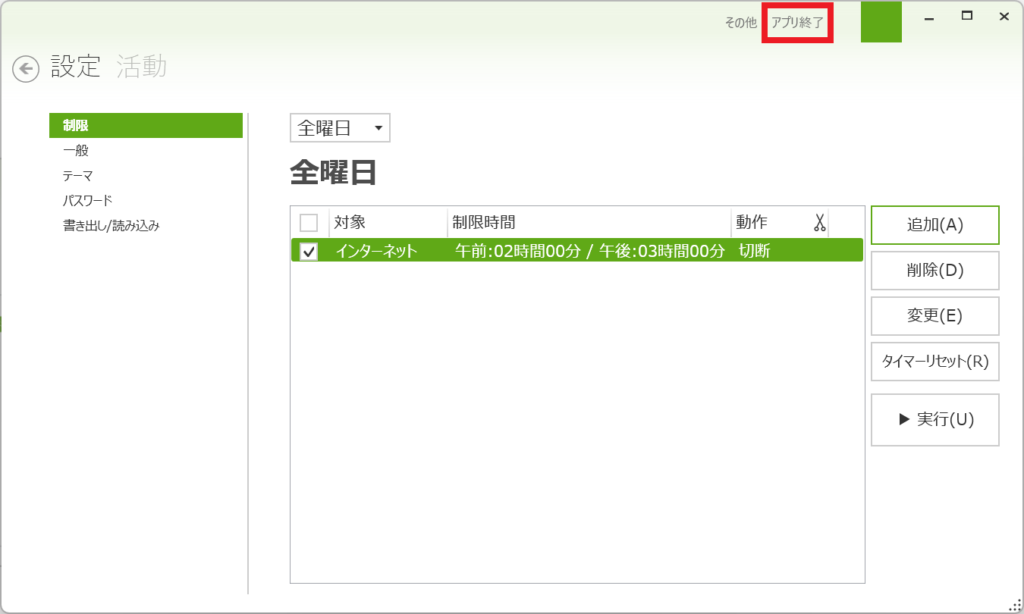
閉じるボタンを選択する方法
パソコンねむねむの設定画面でボタンを選択してください。
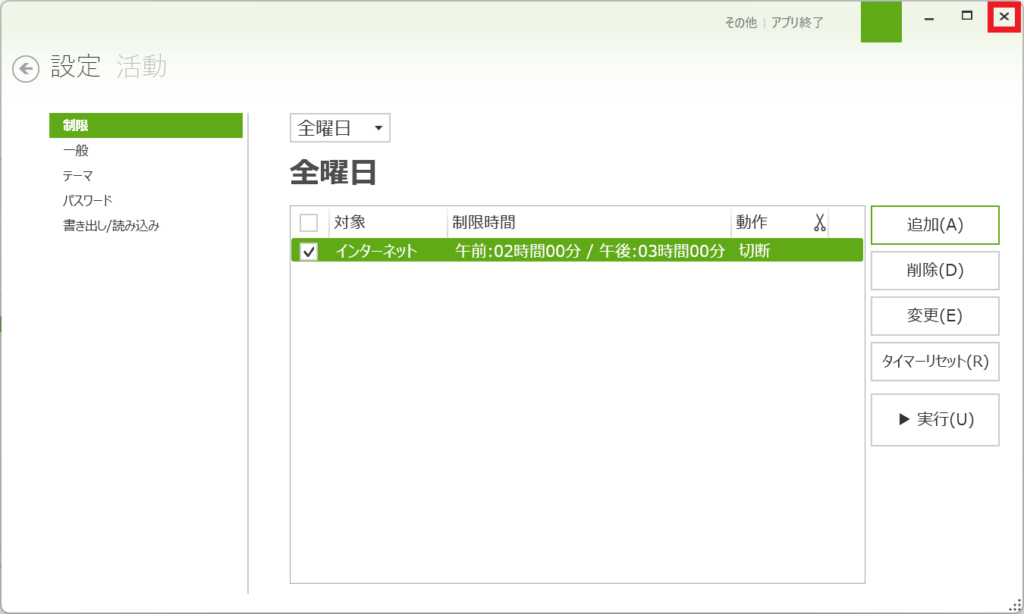
下記画面で「No」を選択してください。